作为全球最受欢迎的游戏平台之一,Steam聚集了无数优质游戏和玩家。但即使平台再强大,也难免会遇到一些问题,其中“Steam游戏打不开”就是很多玩家常常遇到的烦恼。无论是双击后无响应,还是出现错误提示,这种情况都令人头疼。下面,就从常见原因出发,详细讲讲Steam游戏打不开的解决办法。

一、基础排查
首先,不要急着重装游戏或者Steam客户端。最基本的排查步骤可以快速筛除一部分简单问题:
1. 检查网络连接:Steam需要稳定的互联网连接来验证游戏文件和账户状态。请确认你的网络正常,建议重启路由器或者切换到更稳定的网络环境再尝试打开游戏。
2. 确认系统配置与游戏要求匹配:有些新游戏对硬件要求较高,如果你的电脑配置达不到最低要求,游戏自然打不开。可以在Steam商店页面查阅游戏的最低配置要求,对比自己电脑的配置。

3. 以管理员身份运行:有时系统权限不足会导致游戏无法启动。右键Steam图标或游戏快捷方式,选择“以管理员身份运行”,看是否可以解决问题。
二、常见问题与对应解决办法
1. 游戏文件损坏
打开Steam客户端 → 库 → 右键你的游戏 → 属性 → 已安装文件 → 验证游戏文件完整性。 Steam会自动检测并修复丢失或损坏的文件。
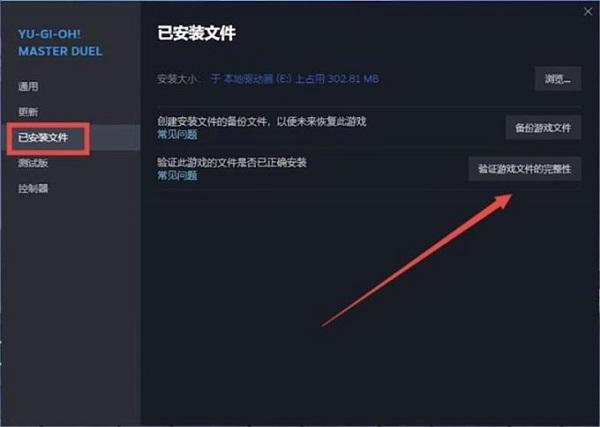
2. 缓存或临时文件问题
清理Steam下载缓存:设置 → 下载 → 清除下载缓存。
删除游戏缓存(慎重操作):在C:\Users\你的用户名\AppData\Local目录下找到对应游戏的文件夹,备份后删除再尝试启动。
3. 驱动程序问题
更新显卡驱动程序,可使用专业的驱动管理工具“驱动人生”一键检测并安装最新显卡驱动。步骤如下:

 好评率97%
好评率97%  下载次数:4763892
下载次数:4763892 点击上方下载按钮安装打开“驱动人生”切换到-驱动管理栏目,点击立即扫描选项;
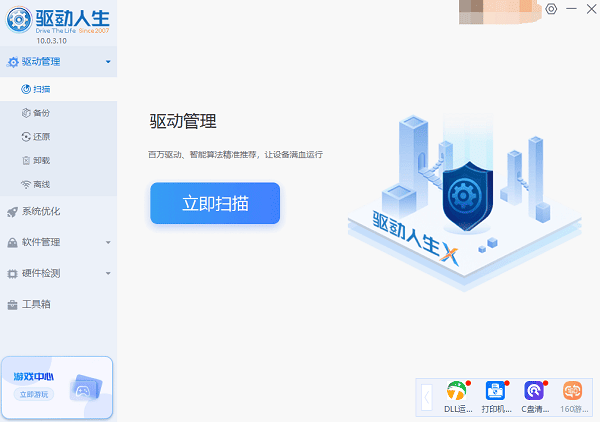
找到显卡驱动,点击“升级驱动”按钮,软件将自动为你下载并安装最新的驱动程序。
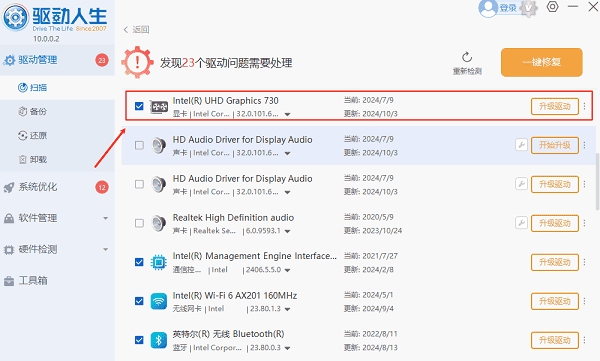
4. 防火墙或杀毒软件拦截
将Steam目录以及游戏主程序添加到防火墙和杀毒软件的白名单中,或暂时关闭防护软件测试。
5. 第三方软件冲突
尝试关闭后台运行的第三方程序,尤其是输入法、优化工具或RGB控制软件,再尝试启动游戏。
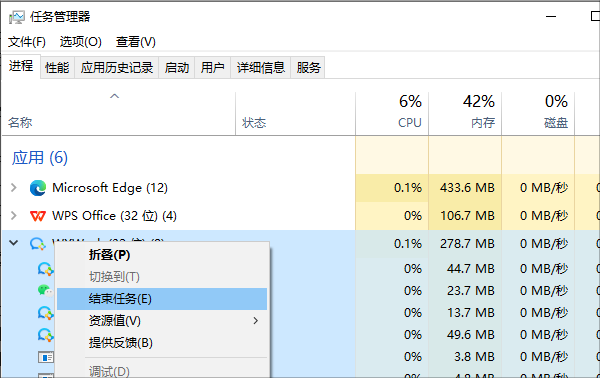
三、进阶解决方案
1. 重新安装游戏:删除本地游戏文件后重新下载安装,确保安装过程完整无误。
2. 重新安装Steam:备份SteamApps文件夹,卸载并重新安装Steam客户端,再恢复备份。
3. 更新操作系统:确保Windows系统更新到最新补丁。
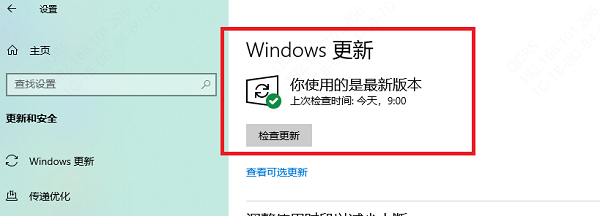
以上就是Steam游戏打不开的解决方法。希望对大家有所帮助。如果遇到网卡、显卡、蓝牙、声卡等驱动的相关问题都可以下载“驱动人生”进行检测修复,同时驱动人生支持驱动下载、驱动安装、驱动备份等等,可以灵活的安装驱动。

 好评率97%
好评率97%  下载次数:4763892
下载次数:4763892 


